哈勃! 我脑子里浮现出一个念头。 并想出了。 这完全是制造商的严重不公,这完全不需要花费任何费用就可以向UEFI Bios添加模块以支持通过不带m.2插槽的主板上的适配器从NVMe引导(顺便说一句,华南芝主机板上的中文毫无疑问地实现了)。 真的不可能-我想并且开始挖掘。 我翻了几遍无效的技巧,几次转动主板,但我发现了。 在
本文中,我借鉴了很多有用的信息。 但是这里有很多陷阱。 例如,完全不清楚模块写入哪个索引。 因此,我们将开始修改我们的BIOS。 注意! 该材料仅适用于AMI Aptio Bios,不适用于任何其他材料,因此,如果没有,请随时通过。
首先,
下载工具。 解压到一个方便的文件夹后,从最近的支持NVMe的型号中下载BIOS(对于P9X79,它是Sabertooth X99),然后是我们主板的原始BIOS。 我们将下载的BIOS放入工具文件夹中,启动MMTool并打开具有NVMe支持的BIOS:
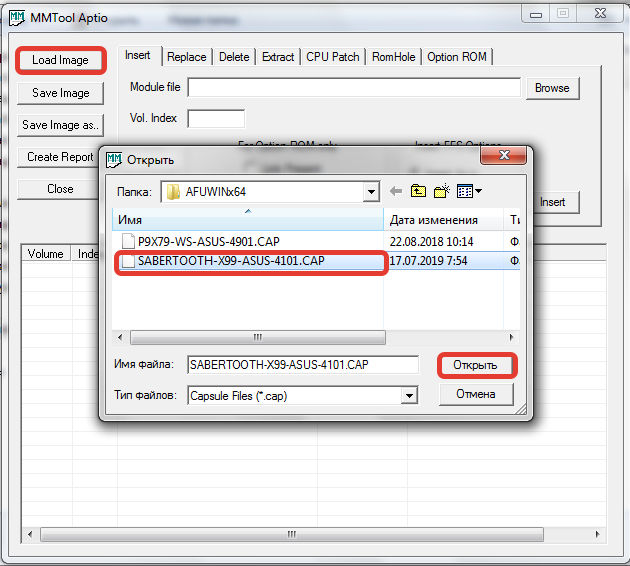
然后转到“提取”选项卡,找到并提取所需的模块(NvmeInt13,Nvme,NvmeSmm),键入与扩展名.ffs相同的名称,然后单击“提取”,保留选项“原样”:

删除所有模块后,从管理员打开命令提示符,然后转到工具文件夹\ AFUWINx64
在那里,我们删除转储:
afuwinx64.exe Extracted.rom /O
转到MMtool并打开我们的转储。
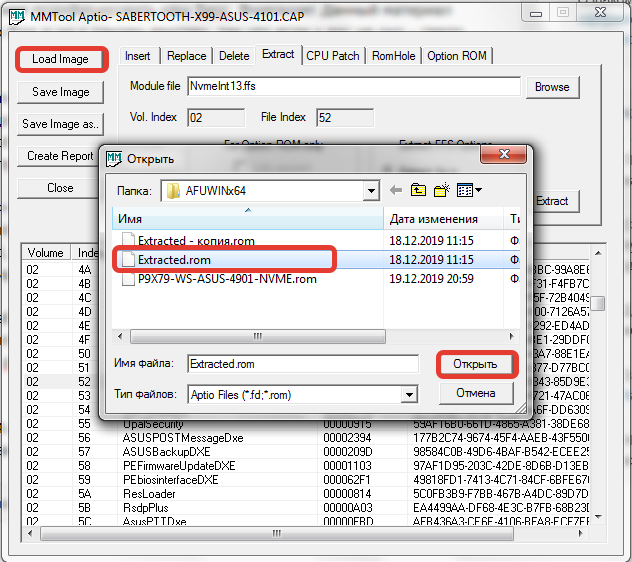
转到“插入”选项卡,并始终单击字段中的索引02(对于不同的主板,索引可能有所不同,请查看NVMe模块最初所在的索引,然后将其内容与目标BIOS进行比较)。
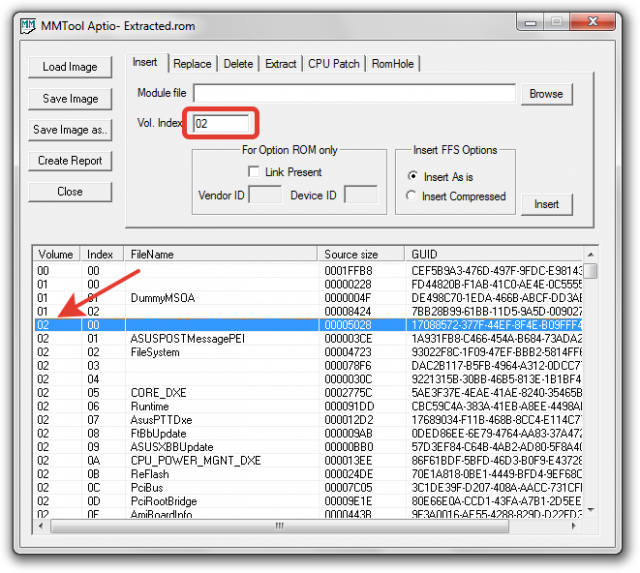
接下来,单击浏览并找到我们提取的模块:
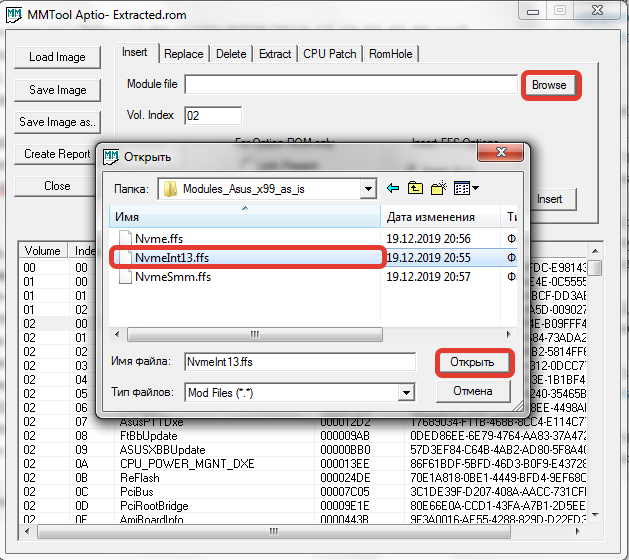
我们按Insert键(“按原样”选项),并按照顺序对其余模块重复操作,如在具有NVMe支持的BIOS(我有NvmeInt13,Nvme,NvmeSmm)中一样。 然后,我们在列表中找到我们的新模块,以确保它们都就位并且顺序正确:
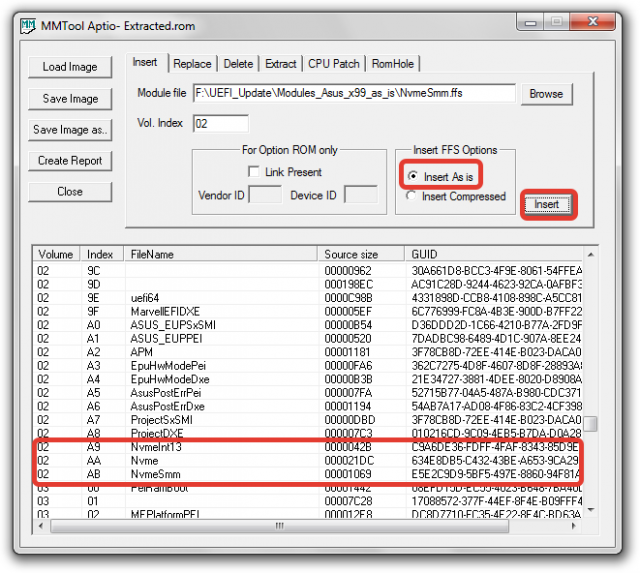
单击“将映像另存为”,然后将修改后的BIOS保存到AFUWINx64文件夹。 在同一文件夹中,我们放置主板的原始BIOS并继续进行固件。 首先,我们缝制原始的BIOS以便绕过保护措施:
afuwinx64.exe P9X79-WS-ASUS-4901.CAP
然后我们缝修改:
afuwinx64.exe P9X79-WS-ASUS-4901-NVME.rom /GAN
因此,我们将替换文件名。 重新引导后,我们的BIOS将能够从NVMe引导。
更新BIOS后,您会在管理器中找到一堆带有感叹号的设备。 它的处理方法很简单:从主板供体模块下载芯片组驱动程序并将其安装在目标计算机上。
您自行承担所有风险,材料的作者不承担任何责任
不负责任!在这里,您可以下载我为华硕P9X79 WS版本4901组装的,支持NVMe
的 BIOS。